Disney Plus — это глобальный потоковый сервис, где ваша семья может смотреть множество телешоу, фильмов и документальных фильмов для всей семьи. Чтобы гарантировать детям доступ только к соответствующему контенту Disney Plus, родительский контроль и настройки конфиденциальности Disney Plus предлагают различные функции родительского контроля. Эти функции позволяют родителям управлять просмотром фильмов своими детьми и защищать их конфиденциальность. В этой статье вы узнаете, как настроить настройки родительского контроля и конфиденциальности Disney Plus на устройстве вашего ребенка, чтобы гарантировать, что его безопасность онлайн не будет поставлена под угрозу, пока он наслаждается впечатлениями от Disney. От ограничения/блокировки доступа к неприемлемому контенту до настройки профиля вашего ребенка — вы узнаете, как обеспечить безопасный просмотр для ваших детей.
Что такое Disney Plus и родительский контроль Disney Plus?
Disney Plus — популярный международный сервис потокового развлекательного вещания, принадлежащий и управляемый Компания Уолта Диснея. Платформа транслирует различные типы телешоу, в основном от Disney, Movies, Marvel, Star Wars, Pixar, Национальная география, и оригинальный контент, созданный специально для потоковой передачи Disney. Вы можете получить доступ к Disney Plus на большинстве устройств, таких как игровые консоли, телевизоры Smart TV, ПК и мобильные устройства. Хотя большую часть контента, транслируемого на Display Plus, можно смотреть, вы, как родитель, не хотите ставить под угрозу безопасность своего ребенка онлайн . Действительно, именно здесь Дисней Плюс родительский контроль Войдите.
Родительский контроль Disney Plus — это функция мониторинга, созданная Disney Plus, чтобы помощь родителям контролировать и ограничивать доступ детей к нежелательному контенту на платформе. Родительский контроль позволяет родителям создавать детский профиль, в котором родитель может устанавливать ограничения на контент и рейтинги, соответствующие возрасту. Кроме того, эта функция позволяет родителям блокировать доступ к определенным ТВ шоу и фильмы в соответствии с рейтингом контента, что гарантирует детям доступ только к контенту, учитывающему возраст. Платформа также позволяет родителям устанавливать PIN-код, чтобы не позволить детям обходить установленные вами меры родительского контроля.
Что предлагает родительский контроль Disney Plus?
В Disney Plus вы найдете различные функции родительского контроля. Все это сделано для того, чтобы родителям было проще отслеживать и контролировать учетные записи детей. Родители обязаны следить за тем, чтобы дети транслировали и смотрели соответствующий контент на платформе Disney Plus.
Детский профиль
Платформа позволяет вам создавать профили для ваших детей в зависимости от их возраста. Если у вас несколько детей и они принадлежат к разным возрастным группам, платформа позволяет создавать рейтинг профили для каждого ребенка с контентом, соответствующим возрасту.
Рейтинг контента
Вам хотелось бы знать рейтинг каждого произведения, которое смотрят ваши дети, поскольку это помощь вам решить, подходит ли оно им.
Защита PIN-кодом
Disney Plus позволяет вам установить PIN-код для блокировки доступа к определенному контенту или профилям. Если вы не поделитесь своим PIN-кодом с детьми, они не смогут обойти введенные вами настройки .
Просмотр истории
Disney Plus позволяет вам просматривать то, что ваши дети смотрели в прошлом. Отслеживая, что смотрят ваши дети и как долго они могут помощь вы узнаете, необходимо ли принять дополнительные меры.
Таймер
Disney Plus включает таймер. Вы можете использовать его, чтобы установить ограничения по времени, которые ваши дети могут проводить на платформе. Конечно, некоторые телешоу и сериалы могут вызывать сильное привыкание, и вы не хотите, чтобы ваши дети пренебрегали другими занятиями, проводя большую часть времени у экрана.
Фильтрация контента
Платформа включает в себя функции, которые вы можете использовать для фильтрации контента по возрасту или используемому языку.
Статьи, которые стоит прочитать
Какие преимущества могут получить родители, используя родительский контроль Disney+?
Родительский контроль необходим для управления типом контента, к которому дети могут получить доступ во время просмотра различных программ на платформе Disney Plus. Ниже приведены несколько причин, по которым вам стоит рассмотреть возможность использования родительского контроля.
Ограничьте то, что ваши дети смотрят на Disney Plus
Широкий спектр развлекательного контента, например телешоу и фильмов, может содержать контент, неприемлемый для всех возрастов. Родительский контроль помощь вам ограничить доступ к контенту, который вы считаете неприемлемым для вашего ребенка.
Ограничить время экрана
Исследования показали, что слишком много времени, проведенного за экраном, может отрицательно повлиять на благополучие и развитие детей. Родительский контроль Disney Plus Можете ли вы помощь вам установить ограничение по времени, в течение которого ребенок может оставаться в приложении Disney Plus? Это помощь сбалансировать время для просмотра экрана и других занятий.
Спокойствие духа
Настраивая родительский контроль Disney Plus, вы можете быть уверены, что вашим детям будет доступен не контент для взрослых, а только одобренный контент. В конечном итоге это может дать вам столь необходимое спокойствие, поскольку вы знаете, что безопасность вашего ребенка онлайн усилена.
Как настроить родительский контроль и настройки конфиденциальности Disney Plus?
На Disney Plus доступны различные средства родительского контроля и настройки конфиденциальности, особенно для помощь безопасного и подходящего просмотра контента для детей. Вот простое руководство о том, как настроить различные настройки родительского контроля и конфиденциальности. .
Как добавить детский профиль на Disney Plus?
Чтобы добавить профиль вашего ребенка на Disney Plus, выполните следующие действия.
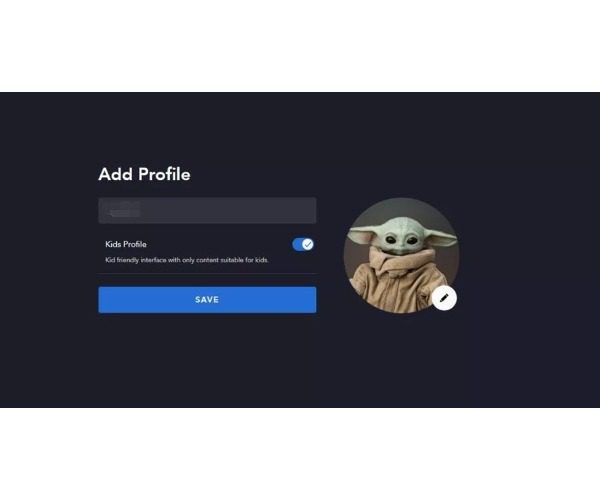
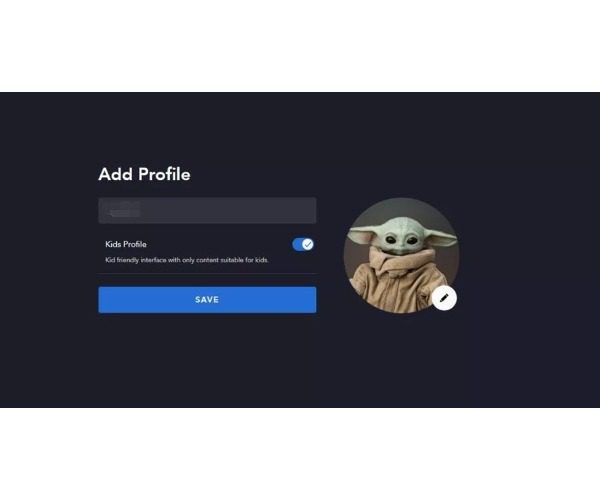
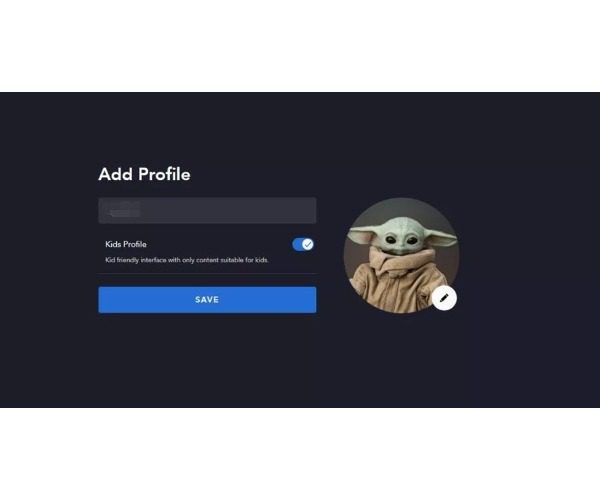
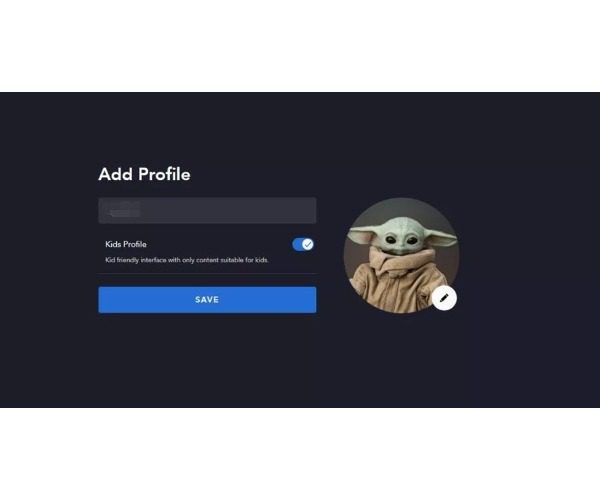
- Откройте приложение Disney Plus или веб-браузер и войдите в свою учетную запись Disney.
- Нажмите/коснитесь значка профиля, расположенного в правом верхнем углу экрана.
- В появившемся раскрывающемся меню выберите «Редактировать профили».
- Введите имя вашего ребенка и выберите изображение его профиля.
- Чтобы включить профиль вашего ребенка, переключите кнопку активации родительского контроля.
- Выберите возрастной диапазон профиля вашего ребенка и выберите наиболее подходящий для него контент.
- Сохраните внесенные изменения, коснувшись или нажав кнопку «Сохранить».
Как настроить рейтинг контента для детского профиля?
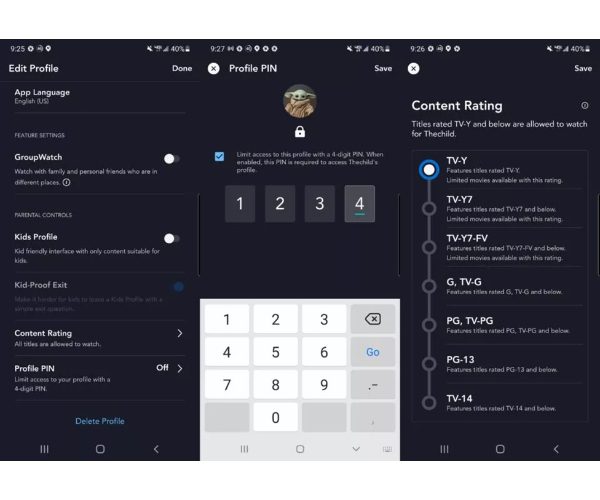
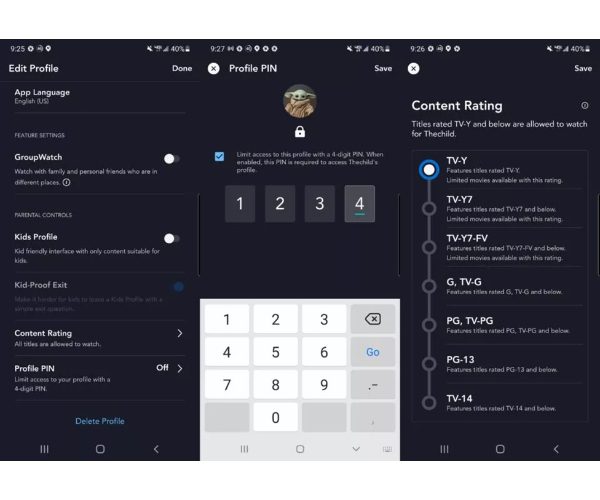
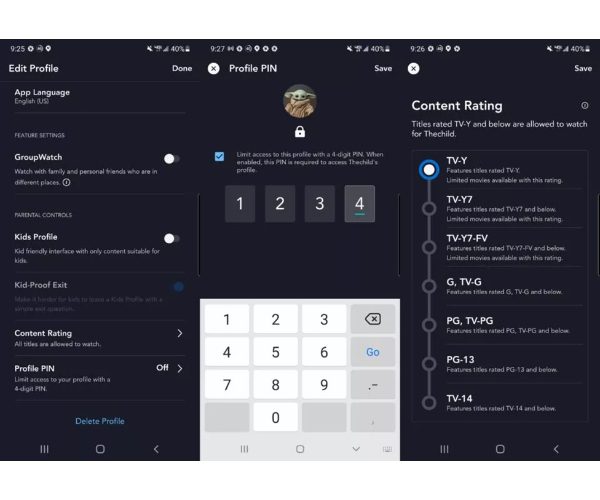
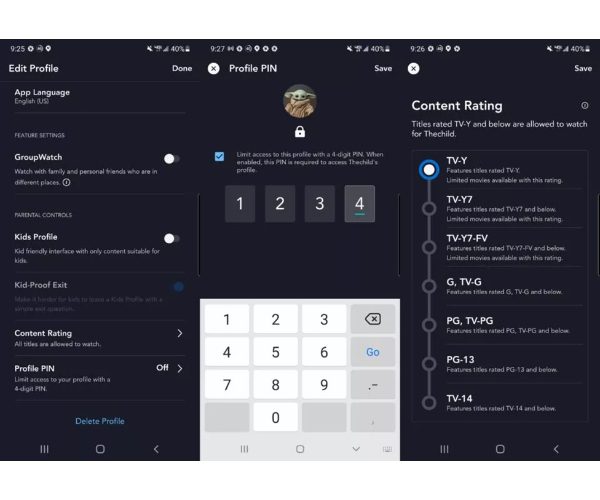
Disney Plus позволяет родителям редактировать профили своих детей. Они могут ограничивать тип контента, к которому дети могут получить доступ, на основе рейтинга контента отдельного телешоу или фильма. Эта настройка детского профиля автоматически ограничивает несанкционированный контент.
- Нажмите на профиль основной учетной записи (правый нижний угол приложения).
- Нажмите на профиль ребенка, который хотите изменить.
- Нажмите на раздел, показывающий рейтинг контента.
- Нажмите на наиболее удобный рейтинг контента, который вы хотите ограничить для этого конкретного профиля.
Как ограничить тех, кто создает профили Disney Plus?
Платформа Disney Plus представила новую функцию. Это позволяет владельцам учетных записей запрещать кому-либо, имеющему доступ к учетной записи, создавать свой собственный профиль. Например, если дети создадут другой профиль, они не будут использовать его с ограничениями. Вот как этого не допустить.
- Перейдите в настройки учетной записи Disney Plus.
- Найдите переключатель «Ограничить создание профиля» и коснитесь его, чтобы включить.
- Введите пароль своей учетной записи Disney и нажмите «Продолжить», и ваша настройка завершена.
Как добавить PIN-коды в профиль вашего ребенка?
Платформа Disney Plus включает возможность добавления PIN-кодов в ваш профиль, например добавление PIN-кодов в профиль, что дает вам полный контроль над тем, что ваш ребенок может создавать в своем общем профиле.
Вот как добавить булавку в свой профиль.
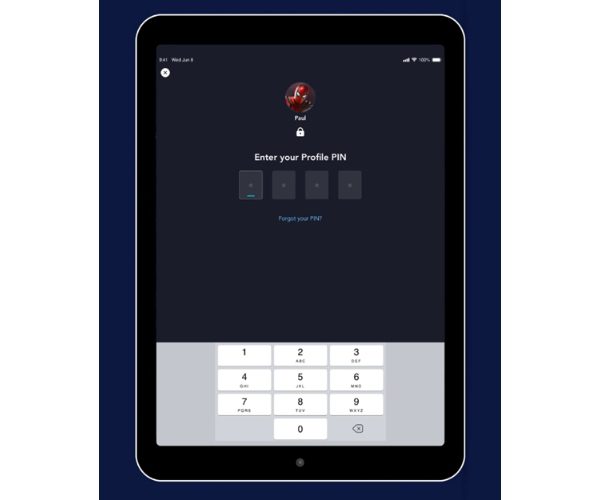
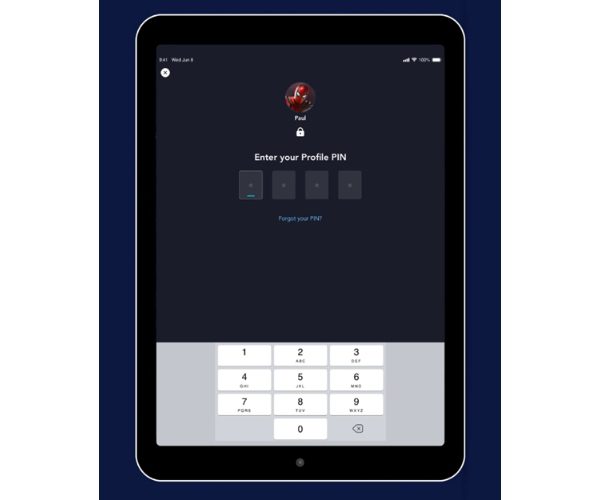
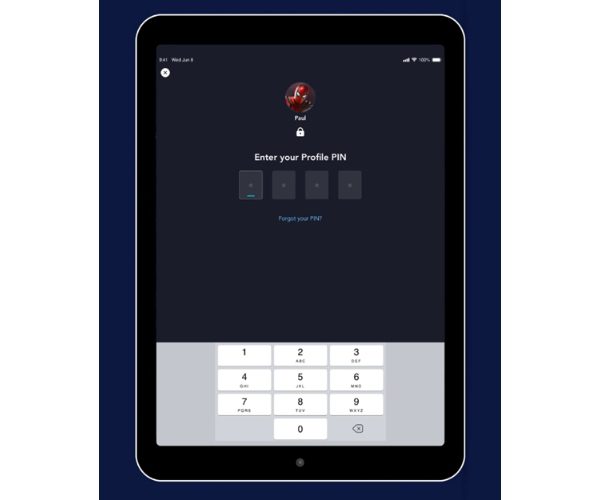
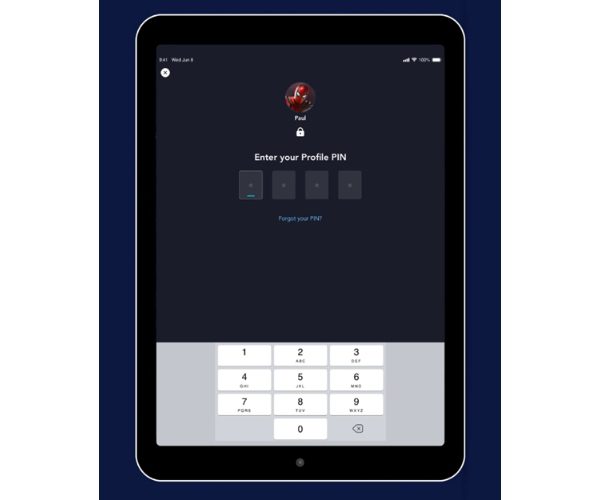
- Нажмите на основной профиль в правом нижнем углу приложения.
- Нажмите на профиль, который хотите изменить.
- Нажмите на раздел PIN-кода в профиле.
- Нажмите на флажок и убедитесь, что раздел PIN-кода активен.
- Введите четырехзначный PIN-код, который вы собираетесь использовать для блокировки своего профиля от других.
Как изменить родительский контроль на Disney Plus?
Disney предложила способ изменить родительский контроль на Disney+. Вы можете изменить его в течение минуты.
- Войдите в учетную запись Disney Plus и перейдите в свой профиль.
- Идти к "Редактировать профиль” > “Рейтинг контента" под "Родительский контроль.”
- Введите ваш Пароль, установите и измените «Рейтинги контента» и нажмите «Сохранять.”
Как отключить родительский контроль на Disney Plus?
Отключить родительский контроль на Disney Plus очень просто. Вам необходимо удалить свой ПРИКОЛОТЬ.
Шаг 1. Перейдите в свои профили и выберите «Редактировать профили.”
Шаг 2. Найдите «PIN-код профиля»внизу профилей. Выбирать " PIN-код профиля» под родительским контролем.
Шаг 3. Введите свой «пароль» > «Продолжать.”
Шаг 4. Теперь вы можете удалите свой PIN-код > “Сохранять.”
Это способ отключить родительский контроль на Disney Plus.
Каких функций родительский контроль Disney Plus не предлагает?
Хотя родительский контроль Disney Plus включает в себя различные функции, есть некоторые функции, которых вы не найдете на этой платформе. Некоторые из этих функций, не предлагаемые родительским контролем Disney Plus:
Ограничения по времени
Эта функция позволяет родителям устанавливать ограничения по времени, например, устанавливать лимит времени, который ребенок может потратить на просмотр телешоу и фильмов, или устанавливать определенное время для просмотра в течение дня. Однако другие платформы предлагают эту функцию, например FlashGet Kids, поэтому вы можете рассмотреть возможность установки FlashGet Kids, чтобы включить меры ограничения по времени.
Удаленное управление
Хотя родительский контроль Disney Plus включает в себя надежные функции, помощь родителям ограничить доступ к контенту, не соответствующему возрасту, он не включает в себя приложение для удаленного мониторинга, которое в противном случае позволило бы родителям удаленно контролировать активность устройства , в том числе использование приложения, отслеживание местоположение и история просмотров веб-страниц. Благодаря прямой мониторинг на FlashGet Kids родители могут следить за онлайн активностью своего ребенка, даже когда они находятся далеко друг от друга, сохраняя при этом душевное спокойствие.
Специальная фильтрация контента
Хотя родительский контроль Disney Plus имеет рейтинговую систему, помощь фильтровать контент, приложение не предлагает расширенных функций. фильтрация контента например, фильтрация определенной темы или темы, которые родители/опекуны считают нежелательными. Благодаря фильтрации контента FlashGet Kids родители могут фильтровать определенный контент, тем самым предотвращая доступ детей.
Заключение
Родительский контроль Disney Plus предлагает комплексную функцию родительского контроля, которая позволяет родителям контролировать и контролировать действия своего ребенка онлайн , включая то, к чему он получает доступ на экране, с помощью таких функций, как PIN-коды для конкретного профиля, ограничение рейтинга и удобный для детей интерфейс. Однако, в отличие от FlashGet Kids, который поддерживает расширенные функции родительского контроля, платформа не предлагает других важных аспектов мониторинга, таких как Дистанционное управление и временные ограничения. С FlashGet Kids Приложение, родители могут воспользоваться различными функциями настройки и управления, чтобы отслеживать привычки своих детей к просмотру, блокировать доступ к неподходящим приложениям и ограничивать время, проведенное за экраном.
Часто задаваемые вопросы
Как удалить родительский контроль Disney Plus?
Чтобы удалить родительский контроль Disney Plus, выполните следующие действия.
- Перейдите в свой профиль > «Редактировать профиль.”
- Выберите профиль, который хотите удалить.
- В разделе родительского контроля выберите PIN-код профиля.
- Введите свой пароль > «Продолжать.”
- Нажмите «Удалить учетную запись» и выберите "Сохранять.”
Сколько стоит родительский контроль Disney Plus?
Disney Plus предлагает различные функции родительского контроля, такие как ограничение доступа к определенному контенту на основе установленных рейтингов контента и профилей, удобных для детей. Эти функции предоставляются по стандартной подписке Disney Plus, которая в настоящее время стоит 7,99 долларов США в месяц или 79,99 долларов США в год, хотя стоимость может варьироваться в зависимости от вашей страны.

